windows server 2008 浏览器安全功能如何修改?
现在网络普及访问互联网是件很轻松和简单的事情,不过windows server 2008作为一个服务器系统,如果要在上面跟普通系统一样上网,还是要做一定的设置。因为windows server 2008默认安装下IE的级别是最高级的。打开每一个网页的时候都会提示Internet Explorer增加安全配置正在阻止来自某某网站的应用程序中的内容。这时如果想正常访问这个网站,需要把该网站添加进安全区域才能正常访问。

首先关闭 Internet Explorer 的所有实例。即把所有IE和浏览器都关闭

打开“服务器管理器”。单击“开始”,指向“管理工具”,然后单击“服务器管理器”

在“安全摘要”下,单击“配置 IE ESC”,Internet Explorer 增强的安全配置 (IE ESC) 采用一种方式配置您的服务器和 Microsoft Internet Explorer,从而降低服务器受 Web 内容和应用程序脚本潜在攻击的暴露程度。通过提高 Internet Explorer 安全区域上的默认安全级别并且更改默认设置来实现此功能。所以要降低安全级别,首先要把当前用户IE ESC级别降低
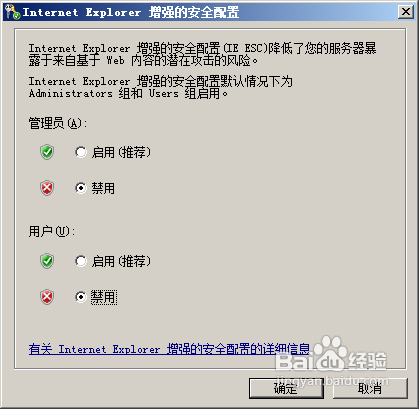
然后打开IE浏览器,点击“工具”菜单下的“Internet选项”,把IE的级别从高调到中

当然也可以通过“自定义级别”来设置自己IE的安全选项,设置完后点“确定”完成IE级别的设置。这样我们就可以安心地到网上冲浪了。不过这时的IE安全级别就相应降低了。这个经验适合对实验机进行配置。

方法二:
找到服务器管理器,如果桌面没有快捷方式的,可以“开始”-->“程序”-->“管理工具”-->“服务器管理器”

打开“服务器管理器”

点击左边第一项“服务器管理器”,右边下拉找到 “配置 IE ESC”

打开“配置 IE ESC”

将“管理员 ”“用户”那两项禁用就行

方法三:
一,以本机管理员或是域管理员的身份登陆系统,在“开始”菜单-->“管理工具”-->“服务器管理器”,如下图:(或者点击任务栏上的服务器管理器图标即可)

二,或者在“开始”菜单-->“运行”中输入“servermanager.msc”回车即可,如下图:

三,在打开的服务器管理器窗口中选中“服务器管理器”,然后单右边窗口中的“配置 IE ESC”如下图:

在接下来打开的新窗口中,分别选中“管理员”-->“禁用”,“用户”-->“禁用”。默认情况是开启的,这里全部禁用即可,如下图:


